- Auteur Jason Gerald [email protected].
- Public 2024-01-15 08:20.
- Laatst gewijzigd 2025-01-23 12:42.
Deze wikiHow leert je hoe je met een computer inlogt bij Discord. Download hiervoor de desktop-applicatie of gebruik de webversie in uw voorkeursbrowser.
Stap
Methode 1 van 2: Op bureaublad
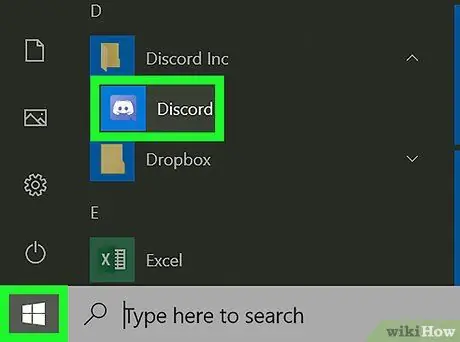
Stap 1. Start Discord
Afhankelijk van het besturingssysteem dat u gebruikt, kunnen de te nemen stappen verschillen:
-
Windows - Klik op Begin
typ onenigheid en klik vervolgens op Meningsverschil die bovenaan het venster verschijnt.
-
Mac - Klik Spotlight
typ onenigheid en dubbelklik vervolgens Meningsverschil opkomend.
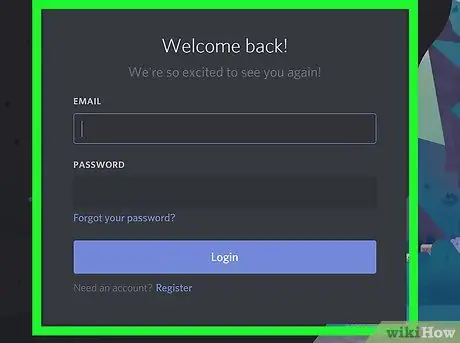
Stap 2. Wacht tot het Discord-venster wordt geopend
Zodra het inlogformulier wordt weergegeven, kunt u doorgaan met het proces.
Als Discord rechtstreeks naar de startpagina gaat, ben je ingelogd
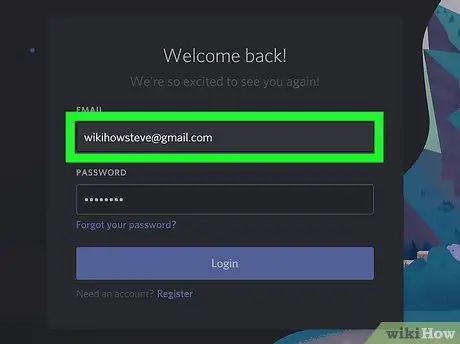
Stap 3. Typ uw e-mailadres (e-mail)
Voer uw Discord-e-mailadres in het tekstvak " EMAIL " bovenaan het formulier in.
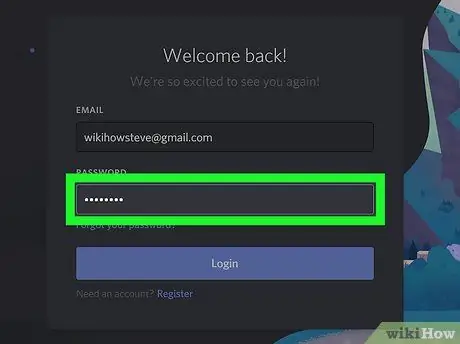
Stap 4. Voer het wachtwoord in
Typ uw Discord-wachtwoord in het tekstvak "WACHTWOORD" onder aan het formulier.
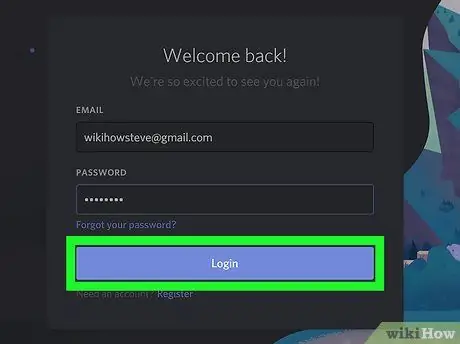
Stap 5. Klik op de paarse Login-knop onderaan de pagina
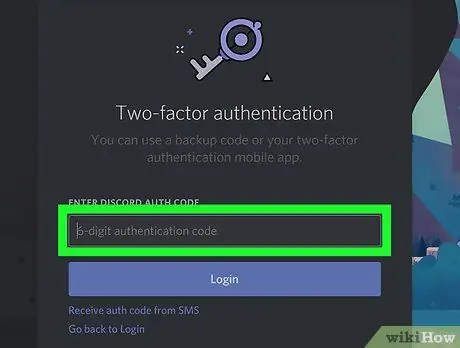
Stap 6. Voer indien nodig een tweefactorauthenticatiecode in
Als het Discord-account twee-factor-authenticatie gebruikt om uw aanmelding te bevestigen, typt u een van de codes van uw Discord-account en drukt u op Enter.
Methode 2 van 2: Via website
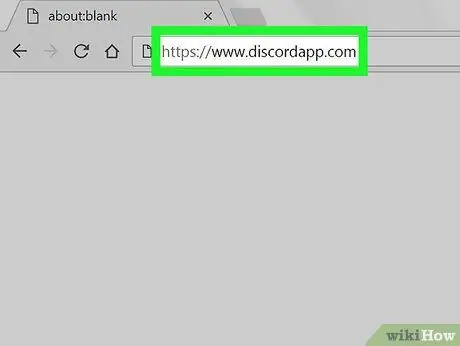
Stap 1. Bezoek de Discord-site
Voer een webbrowser uit op uw computer en ga naar
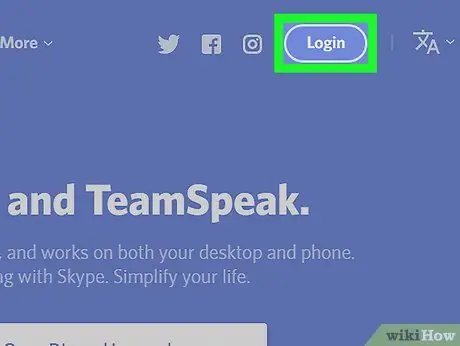
Stap 2. Klik op Inloggen rechts bovenaan de pagina
Er wordt een inlogformulier geopend.
Als er een knop is Open hier ben je ingelogd op Discord. Open uw Discord-server door te klikken op Open.
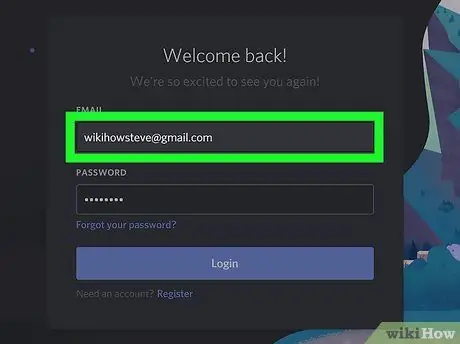
Stap 3. Typ het e-mailadres in
Voer uw Discord-e-mailadres in het tekstvak " EMAIL " bovenaan het formulier in.
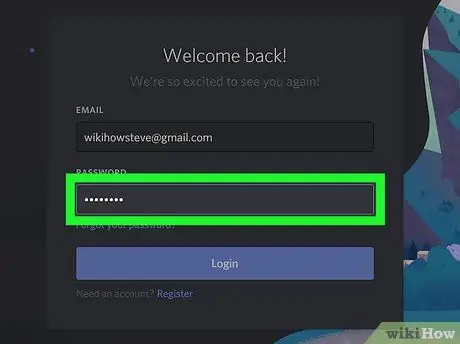
Stap 4. Voer het wachtwoord in
Typ uw Discord-wachtwoord in het tekstvak "WACHTWOORD" onder aan het formulier.
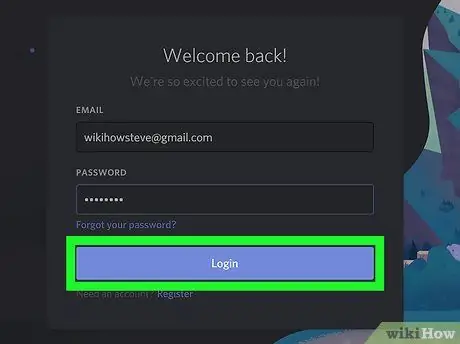
Stap 5. Klik op de paarse Login-knop onderaan de pagina
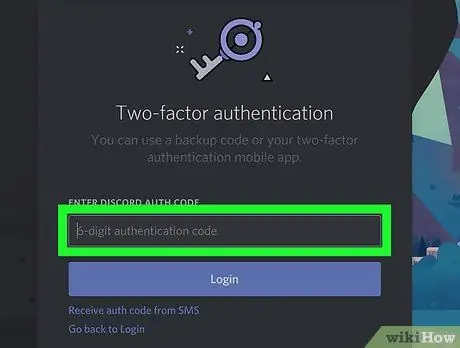
Stap 6. Voer indien nodig de tweefactorauthenticatiecode in
Als het Discord-account twee-factor-authenticatie gebruikt om uw aanmelding te bevestigen, typt u een van de codes van uw Discord-account en drukt u op Enter.






